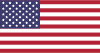如何连接电脑主机实现双显示器输出
时事资讯
2025-03-25 18:30
216
电脑主机怎么输出两个显示器
在现代社会中,电脑已经成为人们日常生活和工作中不可或缺的一部分。随着科技的发展,有很多用户希望能够同时连接两个显示器到他们的电脑主机上,以提高工作效率或享受更加美妙的娱乐体验。那么,电脑主机如何实现连接两个显示器呢?
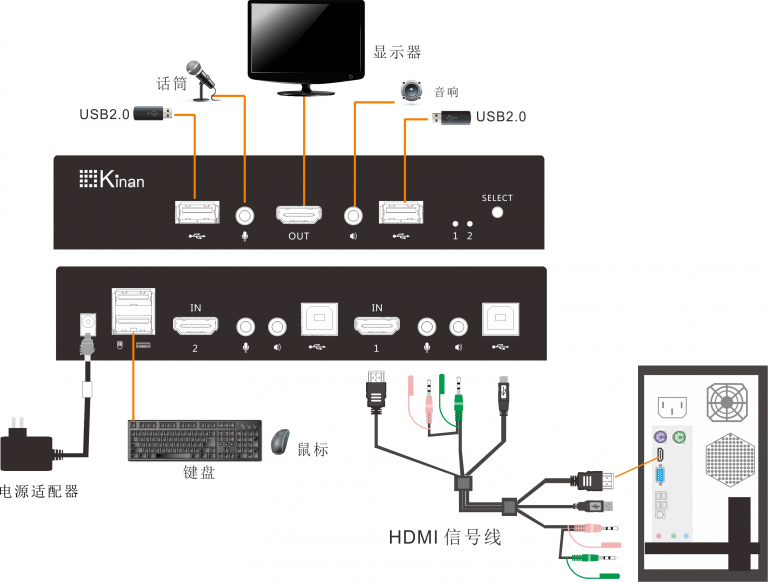
首先,要实现连接两个显示器,需要确保你的电脑主机支持多显示器输出功能。大部分现代电脑主机都配备了多个视频输出接口,比如HDMI、DisplayPort、VGA等。一般来说,电脑主机上的视频输出接口数量越多,支持连接多个显示器的可能性就越大。
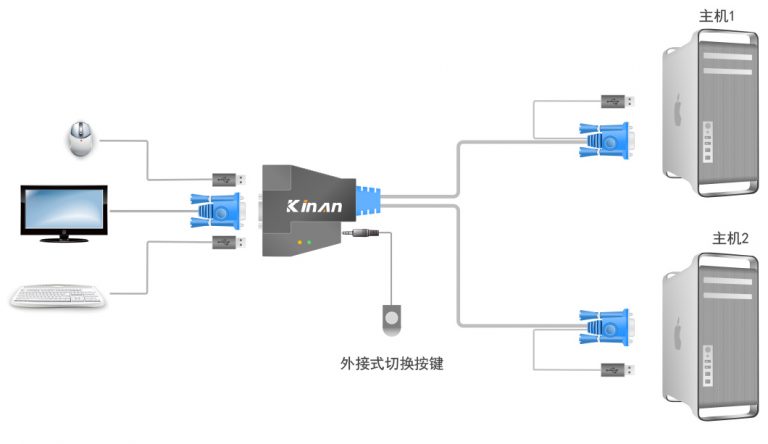
接下来,你需要查看自己的显示器和电脑主机的接口类型,确保它们之间兼容。比如,如果你的显示器是HDMI接口,而电脑主机只有VGA接口,那么你需要购买一个转接头或转换线来连接它们。

一旦确认了显示器和电脑主机的接口类型,并且确定了它们之间的连接方式,就可以开始连接两个显示器了。具体的步骤如下:
- 将第一个显示器的视频线(比如HDMI线)插入到电脑主机的视频输出接口上。
- 将第二个显示器的视频线插入到电脑主机的另一个视频输出接口上(如果有的话)。
- 打开电脑主机和两个显示器,等待系统自动检测并显示输出。
- 如果系统没有自动检测到第二个显示器,可以尝试按下电脑键盘上的“Windows + P”组合键,选择“扩展”或“复制”显示,以启用第二个显示器。
在连接好两个显示器之后,你就可以根据自己的需求来设置显示器的显示方式了。例如,你可以选择将两个显示器设置为扩展模式,以便同时查看多个应用程序;也可以选择复制模式,在两个显示器上显示相同的内容;还可以根据需要调整显示器的分辨率和布局等参数。
总的来说,要想实现电脑主机输出两个显示器,首先要确保电脑主机和显示器之间的接口兼容,然后按照正确的方式连接并设置显示器。通过这样的操作,你可以轻松地享受到双显示器带来的便利和舒适体验。
Label:
- 电脑主机
- 连接方式
- 显示器
- 接口类型
- 多显示器输出功能